Supprimer les suggestions de la barre d'adresse Microsoft Edge avec la souris
Comment supprimer les suggestions de la barre d'adresse Microsoft Edge avec la souris
Maintenant, vous pouvez enfin supprimer une adresse dans la barre d'adresse Edge avec un clic de souris. Microsoft a mis à jour le navigateur avec une nouvelle option.
Publicité
Après avoir entré du texte dans un champ de recherche ou dans un formulaire sur une page Web, Microsoft Edge se souviendra du terme que vous avez tapé. La prochaine fois que vous visiterez la même page, le navigateur vous montrera une suggestion qui répertorie les entrées que vous avez précédemment saisies dans ce champ.
La fonctionnalité de suggestions de saisie semi-automatique est très utile, car elle vous permet de gagner du temps. Par exemple, si vous souhaitez répéter votre recherche récente, il vous suffit de taper une ou deux lettres du terme, puis sélectionnez la suggestion souhaitée avec la souris ou les touches fléchées, et appuyez sur la touche Entrée clé.
Microsoft Edge vous permet déjà de supprimer des suggestions individuelles avec le Décalage + Suppr raccourci clavier. Bien que ce soit bon pour les utilisateurs avancés, un utilisateur moyen peut préférer un contrôle évident et « visible » pour cela. Maintenant, il existe une option pour ceux qui préfèrent utiliser la souris. Il est déjà débarqué dans la version Microsoft Edge Canary 86.0.571.0. Malheureusement, tout le monde ne voit pas le changement, car c'est dans un Déploiement contrôlé.
Pour supprimer les suggestions de la barre d'adresse Microsoft Edge avec la souris,
- Mettez à jour Microsoft Edge vers la dernière version (voir ci-dessous).
- Lancez Edge et commencez à taper dans la barre d'adresse.
- Une fois que les suggestions requises apparaissent, survolez-les.
- Vous verrez un petit bouton en croix sur la droite. Cliquez sur ce bouton en forme de croix pour supprimer la suggestion.
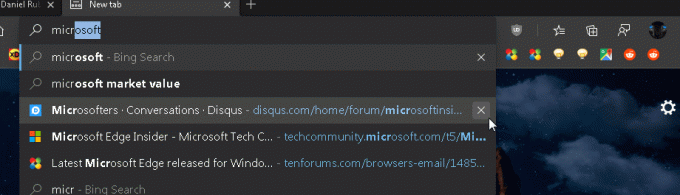
Versions Edge réelles
- Canal stable: 83.0.478.58
- Canal bêta: 84.0.522.28
- Canal de développement: 85.0.552.1
- Canal des Canaries: 85.0.571.0
Télécharger Microsoft Edge
Vous pouvez télécharger la version préliminaire d'Edge pour les initiés à partir d'ici :
Télécharger Microsoft Edge Insider Preview
La version stable du navigateur est disponible sur la page suivante :
Télécharger Microsoft Edge Stable
Remarque: Microsoft a commencé à fournir Microsoft Edge aux utilisateurs de Windows via Windows Update. La mise à jour est fournie aux utilisateurs de Windows 10 version 1803 et supérieure et remplace l'application Edge classique une fois installée. Le navigateur, quand livré avec KB4559309, rend impossible sa désinstallation à partir des paramètres. Découvrez la solution de contournement suivante: Désinstaller Microsoft Edge si le bouton de désinstallation est grisé.
Grâce à Leo pour cette astuce.


